NetEase Cloud Musicで聴いた曲数を確認する方法_NetEase Cloud Musicで聴いた曲数を確認する方法
php editor XinyiがNetEase Cloud Musicで聴いた曲数を確認する方法を紹介します。 NetEase Cloud Musicでは、曲を聞いた回数を確認したい場合、アプリを開いて「マイ」ページに入り、「リスニングランキング」をクリックするだけで確認できます。この簡単な操作で、NetEase Cloud Music での曲の再生回数や好みが簡単に把握でき、あなたの音楽の旅がよりカラフルになります。
1. ソフトウェアを開き、上の [マイ オプション] をクリックします。
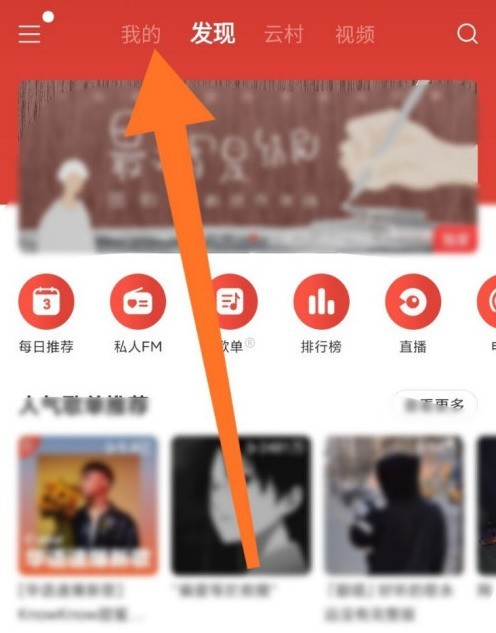
2. マイページに入り、個人ホームページをクリックします。
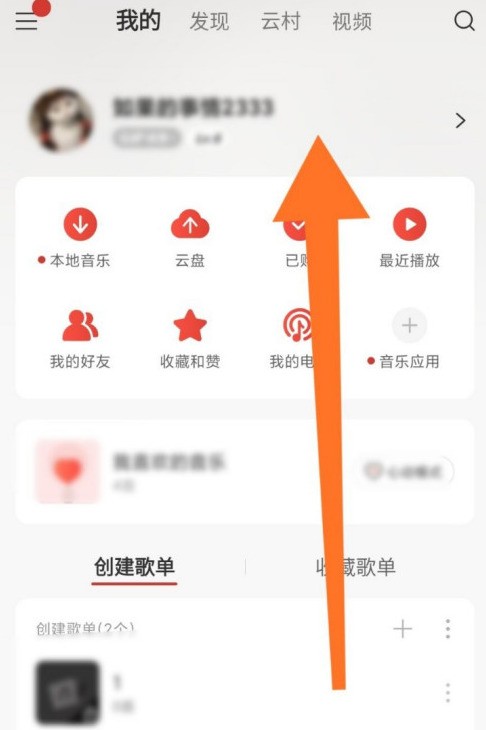
3. 次のページに移動したら、曲ランキングをクリックします。
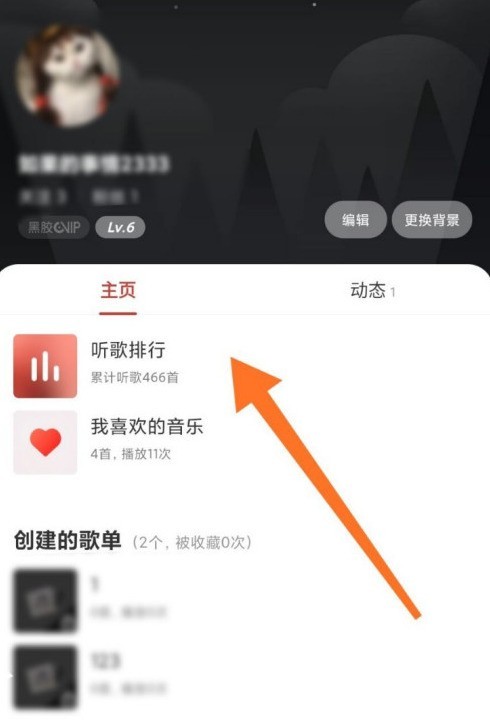
4. すると、過去 1 週間の曲の視聴状況がわかります。
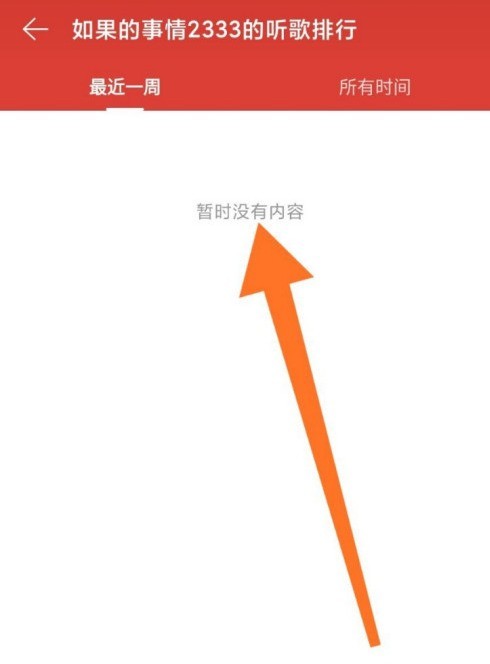
5. すべての回をクリックすると、すべての曲が聴かれた回数が表示されます。
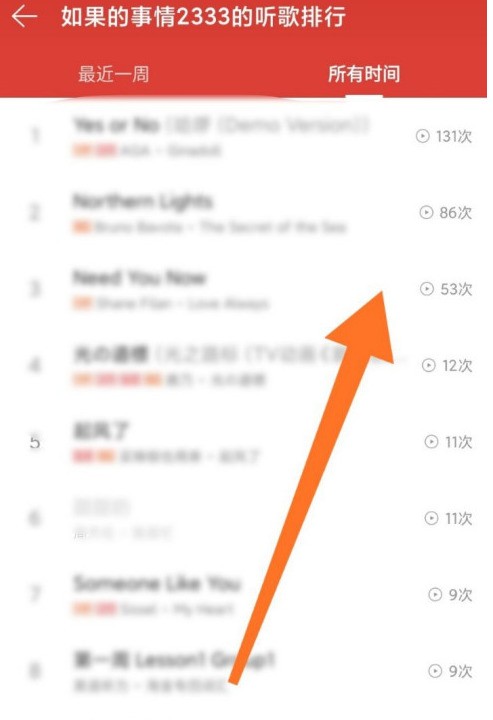
以上がNetEase Cloud Musicで聴いた曲数を確認する方法_NetEase Cloud Musicで聴いた曲数を確認する方法の詳細内容です。詳細については、PHP 中国語 Web サイトの他の関連記事を参照してください。

ホットAIツール

Undresser.AI Undress
リアルなヌード写真を作成する AI 搭載アプリ

AI Clothes Remover
写真から衣服を削除するオンライン AI ツール。

Undress AI Tool
脱衣画像を無料で

Clothoff.io
AI衣類リムーバー

AI Hentai Generator
AIヘンタイを無料で生成します。

人気の記事

ホットツール

メモ帳++7.3.1
使いやすく無料のコードエディター

SublimeText3 中国語版
中国語版、とても使いやすい

ゼンドスタジオ 13.0.1
強力な PHP 統合開発環境

ドリームウィーバー CS6
ビジュアル Web 開発ツール

SublimeText3 Mac版
神レベルのコード編集ソフト(SublimeText3)

ホットトピック
 7319
7319
 9
9
 1625
1625
 14
14
 1349
1349
 46
46
 1261
1261
 25
25
 1209
1209
 29
29
 NetEase Cloud Musicで英語の曲を中国語で表示する方法_NetEase Cloud Musicで中国語と英語の歌詞を翻訳する方法
Mar 26, 2024 am 10:00 AM
NetEase Cloud Musicで英語の曲を中国語で表示する方法_NetEase Cloud Musicで中国語と英語の歌詞を翻訳する方法
Mar 26, 2024 am 10:00 AM
1. 開いた NetEase Cloud Music インターフェイスで、左上隅にある 3 本の水平バーのアイコンをクリックします。 2. クリック後、左側に表示されるメニューから、下の[設定]をクリックします。 3. 設定インターフェイスに入ったら、[歌詞の翻訳を表示] が表示されるまで下にスクロールします。 4. [歌詞翻訳を表示] スイッチをオンにすると、英語の曲を聞くと中国語訳付きの字幕が表示されます。
 NetEase Cloud Music のリチャージ方法_NetEase Cloud Music のリチャージ手順
Mar 25, 2024 pm 09:20 PM
NetEase Cloud Music のリチャージ方法_NetEase Cloud Music のリチャージ手順
Mar 25, 2024 pm 09:20 PM
1. 図に示すように、携帯電話のデスクトップで [NetEase Cloud Music] アプリケーションを選択して開きます。 2. 左上の[メニュー]ボタンをクリックすると、図のようにサイドナビゲーションバーが表示されます。 3. 図に示すように、[マイ メンバー] をクリックして開きます。 4. 図に示すように、再充電する必要がある方法 (ビニール VIP または音楽パッケージ) を選択します。 5. 図に示すように、[今すぐ支払う] を選択してリチャージを完了します。
 NetEase Cloudの自動更新をオフにする方法
Mar 25, 2024 pm 05:15 PM
NetEase Cloudの自動更新をオフにする方法
Mar 25, 2024 pm 05:15 PM
まず、NetEase Cloud Music アプリを開き、左上隅のメニュー アイコンをクリックして、「メンバー センター」を選択します。次に、一番下までスクロールして「VIP ヘルプセンター」オプションを選択し、「自動更新の管理」をクリックします。最後に「VIP継続月額購読」をクリックし、「自動更新をオフにする」を選択し、シャットダウン操作を確認します。
 アカウント変更とNetEase Cloud Musicへのログイン方法_アカウント変更とNetEase Cloud Musicへのログインに関するチュートリアル
Mar 25, 2024 pm 10:16 PM
アカウント変更とNetEase Cloud Musicへのログイン方法_アカウント変更とNetEase Cloud Musicへのログインに関するチュートリアル
Mar 25, 2024 pm 10:16 PM
1. まず、ソフトウェアのホームページインターフェイスで、左上の[3]をクリックする必要があります。 2. ポップアップ インターフェイスで上にスワイプして下部にある [終了] ボタンを見つけ、クリックして終了します。 3. 起動後、ログイン インターフェイスが表示され、別のアカウントを選択してログインできます。
 NetEase Cloud Music Resonance 機能の使い方_NetEase Cloud Music Resonance 機能の使い方
Mar 25, 2024 pm 02:16 PM
NetEase Cloud Music Resonance 機能の使い方_NetEase Cloud Music Resonance 機能の使い方
Mar 25, 2024 pm 02:16 PM
1. まず、NetEase Cloud Music のホームページを開き、次のページに切り替えます。 2. 次に、[Music Resonance] をクリックして入力します。 3. 画像内の [更新を投稿] をクリックして、お悔やみの意を表します。右上隅の設定を選択して、共有範囲を設定します。 4. 曲のステータスを共有したら、公開します。
 NetEase Cloud Music Playlist Assistant の使用方法_NetEase Cloud Music フィルター条件に基づいてプレイリストを自動生成するチュートリアル
Mar 25, 2024 pm 07:11 PM
NetEase Cloud Music Playlist Assistant の使用方法_NetEase Cloud Music フィルター条件に基づいてプレイリストを自動生成するチュートリアル
Mar 25, 2024 pm 07:11 PM
1. NetEase Cloud Music を開いて [マイ] をクリックし、プレイリストまで下にスクロールして、右端の [プレイリスト アシスタント] をクリックします。 2. クリックして試してください。 3. クリックしてフィルターします。 4. フィルターで除外する必要がある属性をいくつか選択し、「今すぐ生成」をクリックします。 5. プレイリスト アシスタントが、必要な属性を満たす曲を提供し、プレイリストを生成したことがわかります。
 NetEase Cloud Music で再生済みプレイリストを表示する方法_NetEase Cloud Music で再生済みプレイリストを表示するチュートリアル
Mar 26, 2024 am 09:30 AM
NetEase Cloud Music で再生済みプレイリストを表示する方法_NetEase Cloud Music で再生済みプレイリストを表示するチュートリアル
Mar 26, 2024 am 09:30 AM
1. ソフトウェアで、下の[My]をクリックする必要があります。 2. My インターフェイスで、[最近プレイした] をクリックして機能インターフェイスに入る必要があります。 3. 最近の再生機能のインターフェースで、上のカテゴリの [曲リスト] をクリックする必要があります。 4. 次に、プレイリスト インターフェイスで、再生されたすべてのプレイリストを確認できます。
 NetEase Cloud Musicのスケジュールシャットダウンソフトの設定場所_NetEase Cloud Musicのスケジュールシャットダウン機能の使い方のチュートリアル
Mar 26, 2024 pm 01:40 PM
NetEase Cloud Musicのスケジュールシャットダウンソフトの設定場所_NetEase Cloud Musicのスケジュールシャットダウン機能の使い方のチュートリアル
Mar 26, 2024 pm 01:40 PM
1. NetEase Cloud Music を開き、左上隅にある 3 つの水平アイコンをクリックします。 2. [スケジュールクローズ]をクリックします。 3. 設定時間を選択します(下のチェックボックスをクリックすると、現在の曲の再生を終了して閉じる時間を設定できます)。注: この記事では、Huawei mate40pro 携帯電話を例として取り上げており、EMUI11 システム、NetEase Cloud Music V8.0.00 バージョン、およびその他の Android 携帯電話に適しています。




